
こんな悩みを解決します。
本記事の内容
- ブログ記事に入れる信頼性を担保する自己紹介画像の重要性
- 背景透過したアイコンを持っている人向けの自己紹介画像の作り方
- 背景が透過していないアイコンを持っている人向けの自己紹介画像の作り方
本記事の信頼性
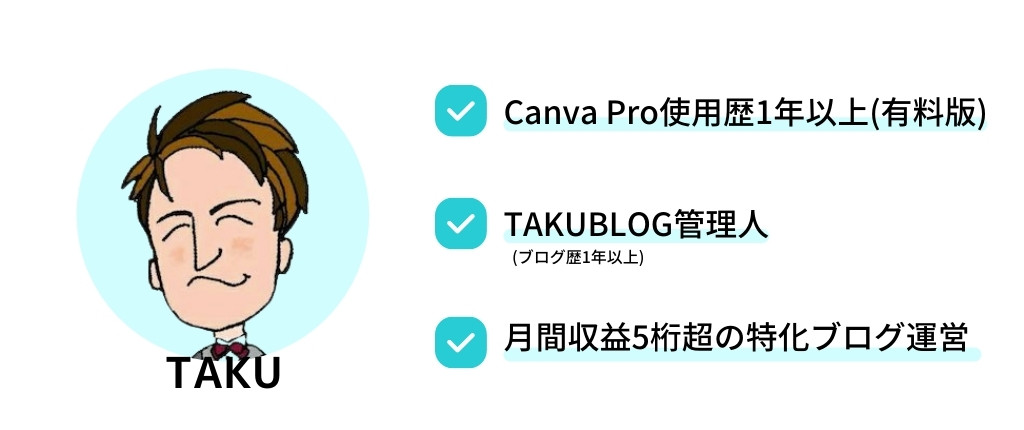
タク(@takutsubuyaki)
この記事を書いている私は、月間収益5桁超を稼ぐ特化ブログ運営者です。
ブログ歴は1年で、本ブログではブログのデザインに関する情報やデザインツールCanvaの使い方、メリットやデメリットなど発信しています。
トップブロガーの記事を読むとよく見ることがある、上のような信頼性を担保する自己紹介画像ですが、デザイン制作ツールのCanvaを利用することで10分で作れますよ。
私が上の画像を作ったときに、他の人でもすぐ作れるようテンプレート化しました。
そして、そのテンプレートを使って作る方法も丁寧に解説しています。
記事を読みながら、手順に沿って作っていくことで、記事を読み終わる時には信頼性のところで使う自己紹介画像ができていますよ。
画像をはめて、必要な言葉を入れていくだけなので、初めての方でもとても簡単できます。
さっと作って、信頼性のあるブログ記事を作りましょう。

なお、すぐ自己紹介画像を作りたい方は「背景透過したアイコンを持っている人向けの自己紹介画像の作り方」、「背景が透過していないアイコンを持っている人向けの自己紹介画像の作り方」、該当する方へ読みとばしてください。
また、「まだアイコンを持っていない」という方は、アイコンの作り方を下記で紹介しているので、先にアイコンを作ってからこちらで作ってくださいね。
-

-
ブログのプロフィール画像作成方法【本気で稼ぎたい初心者向け】
ブログのプロフィール画像を作成したい! 身バレとか怖いし、顔出しをしたくないけど、絵を描けないからどうにか作る方法を探したい! 程よく身バレしないくらいに自分の特徴を抑えてプロフィール画像を作れないか ...
続きを見る
目次
ブログ記事に入れる信頼性を担保する自己紹介画像の重要性

ブログ記事を制作する際、信頼性を担保するために自己紹介をします。
これはとても重要なことですよ。
プロフィール記事があるから大丈夫と思っても、読者はわざわざプロフィール記事を読むことはありません。
右側にあるようなプロフィール説明も同様ですね。
よって、記事を読んでいる中でこの記事は信頼性があると読者に思ってもらう必要があります。
特に特化ブログを作ろうとする人は信頼性を紹介することはとても重要なのでぜひ作りましょう。
そして、信頼性を担保する自身の紹介を画像にしておくことで下記のようなメリットがあります。
信頼性を担保する自身の紹介を画像にするメリット3つ
- 画像なので、読者の目にすんなり入りやすい
- 毎回記入する必要がなくとても楽
- ブログの見栄えが良くなる
実際、トップブロガーのTsuzukiさんやNOJIさんも信頼性を担保する自己紹介の部分は画像を利用されていますよ。
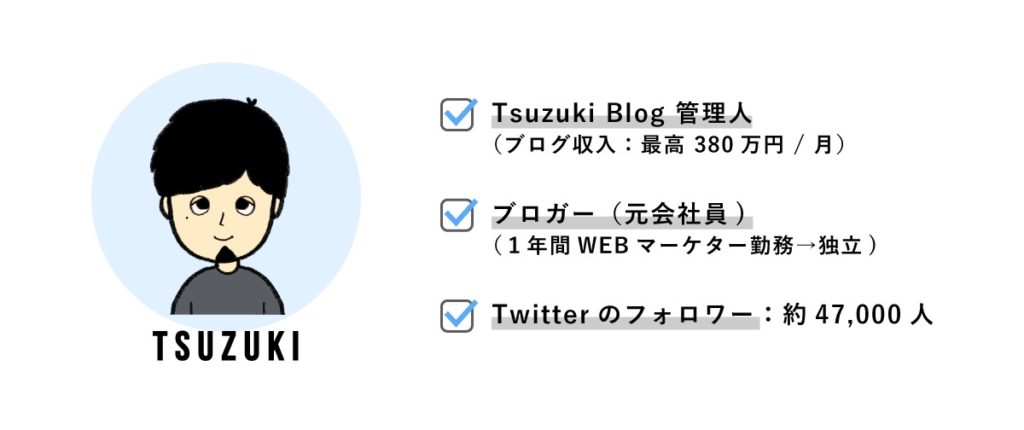 出典:Tsuzuki Blog
出典:Tsuzuki Blog
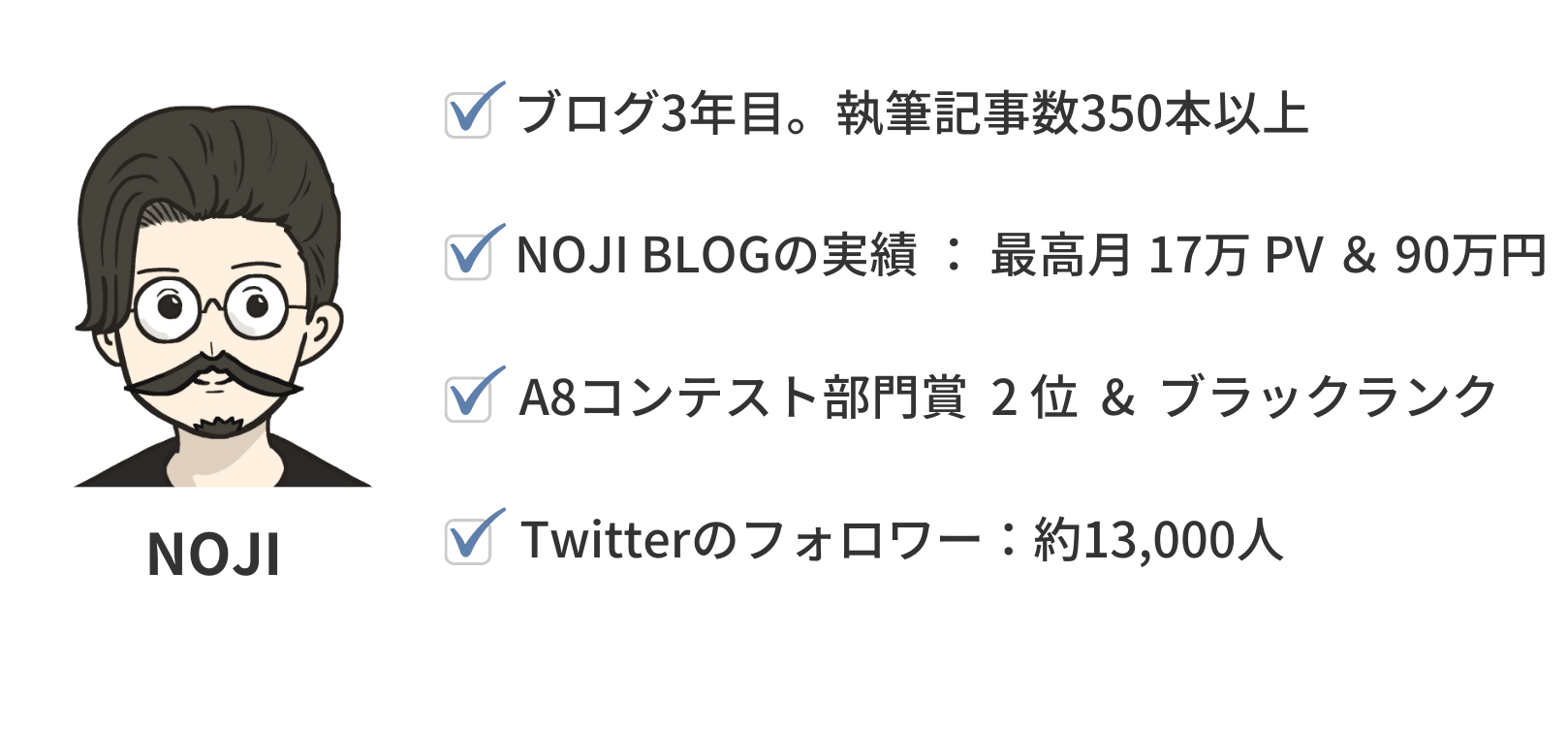 出典:NOJI BLOG
出典:NOJI BLOG
トップブロガーの方も使っているということは、それだけいいと言えますね。
この後、具体的な作り方を解説していきます。

【Canva】背景透過したアイコンを持っている人の向け自己紹介画像の作り方

それでは、早速作り方を紹介していきますね。
Canvaに登録していない人は下記のボタンから無料登録をしましょう。
もし、Pro版と無料版で迷った場合、「ブログ用のアイキャッチを作るとき、読者の目を惹く画像を使いた人はPro版」、そうでない人は無料にしましょう。
ただ、特化ブログをやる人は専門性の高い画像を使った方がいいので、専門性の画像が多いPro版がおすすめですね。
30日間無料なので、とりあえず試してみるといいですよ。
迷う人は下記の記事でメリット、デメリットを詳しく紹介しているので合わせてみてください。
-

-
【Canvaの評判】有料版を半年使った私が使用感・料金などを解説
CanvaPro版があるけど、どうなんだろう?気になるけど、お金払いたくないから悩む。実際に使った人の評判を聞いてみたい! と悩む方向けに、CanvaProを1年以上使用する私が、Can ...
続きを見る
それでは、登録が終わったら、下のボタンからテンプレートを自身のCanvaにコピーしてください。
それでは、画像を使って編集方法を紹介していきます。
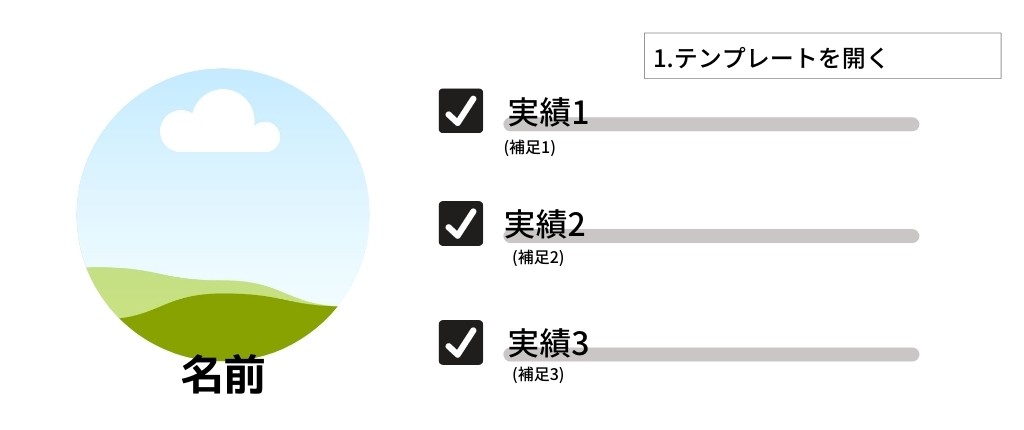
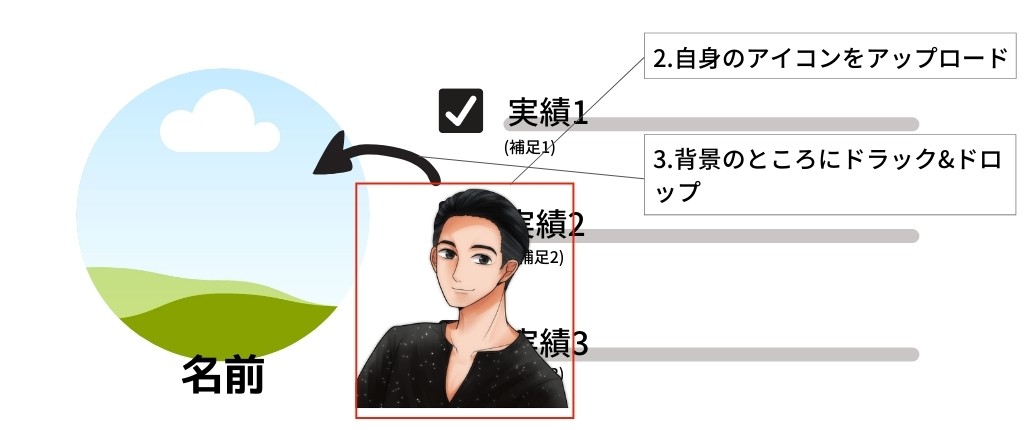
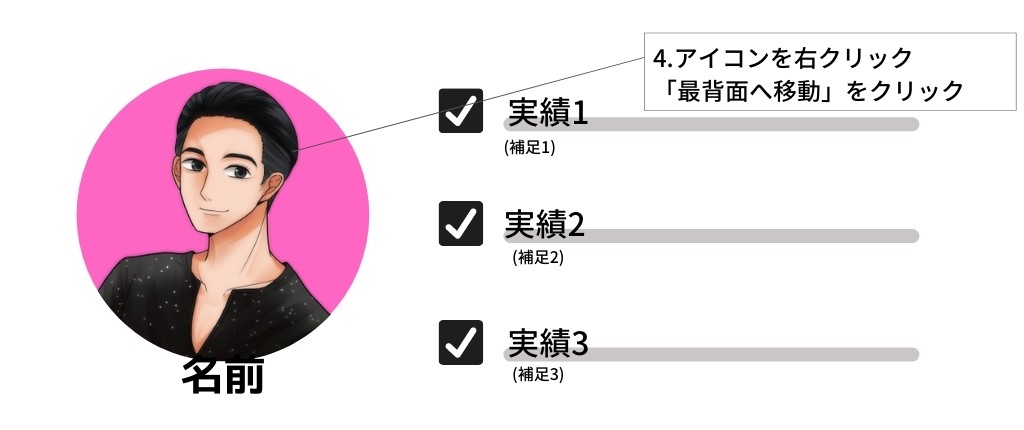
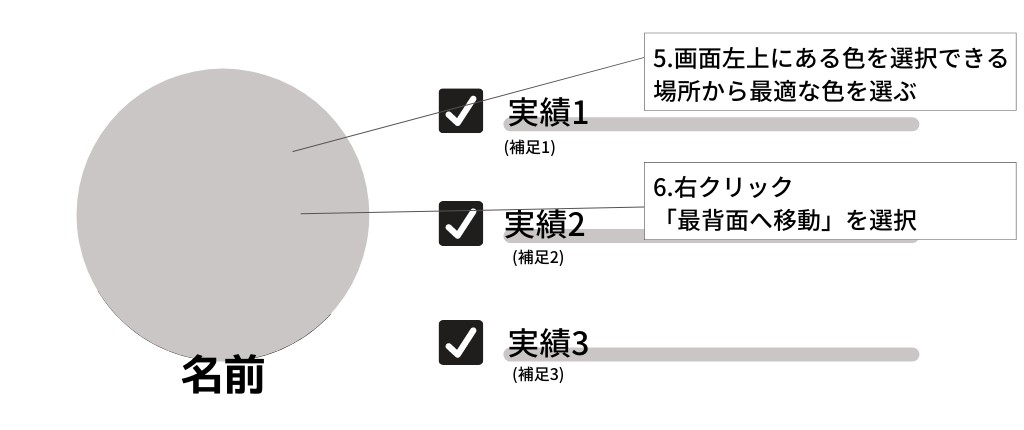
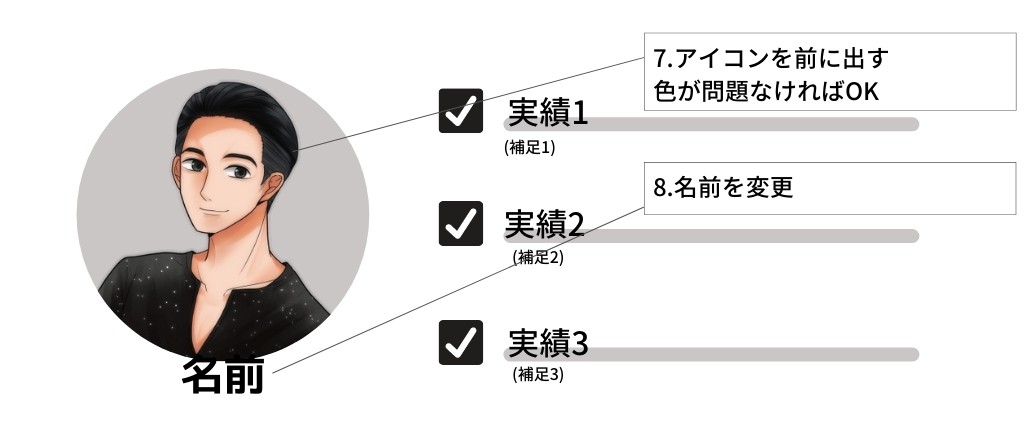
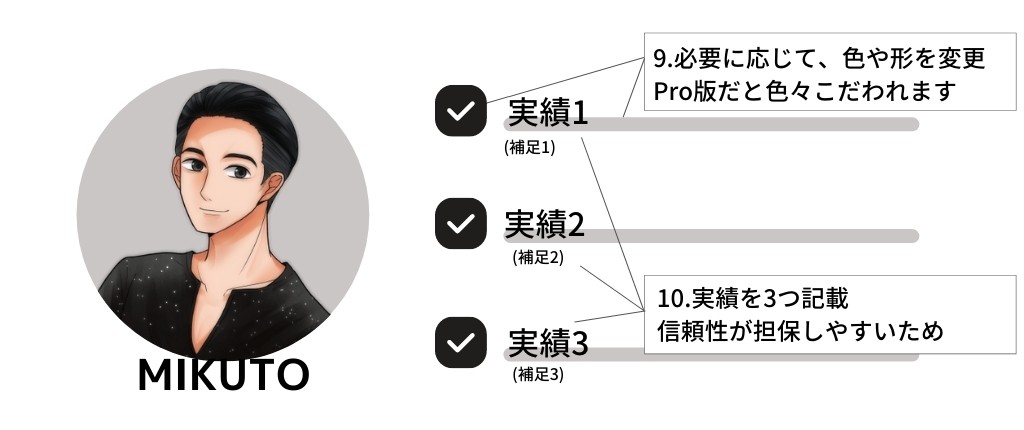
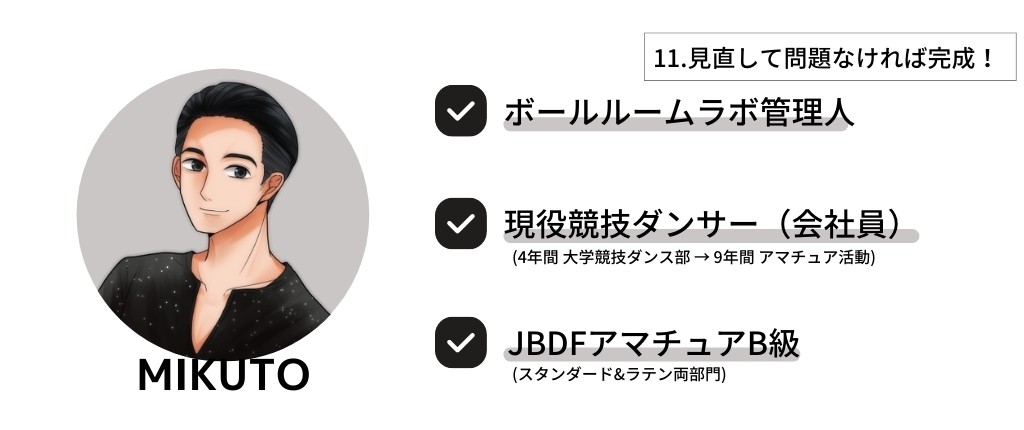
実績については、ご自身が自信を持って言える3つのことを記載してくださいね。
上記ができたら、完成です。
「ダウンロード」→「JPG」→「ダウンロード」
を選択して、PCに保存してからブログにアップしましょう。

【Canva】背景が透過していないアイコンを持っている人向けの自己紹介画像の作り方

背景透過していないアイコンの場合、一度背景を透過してからアイコンを作っていく必要があります。
ただ、CanvaPro版で簡単にできるので登録してから作成しましょう。
30日無料で使えるので、一度登録して画像を制作したら解約してしまえば大丈夫です。
解約方法は下の記事で紹介しているので、不安な方はぜひチェックしてくださいね。
-

-
体験済!CanvaPro無料トライアル解約方法と忘れない対策3つ
CanvaProの無料トライアル解約方法を知りたい!あと、始めた後に無料トライアルを解約し忘れることを防ぎたい。 こんな疑問を解決します。 本記事の内容 体験済!失敗しない ...
続きを見る
それでは登録していきましょう。
登録が終わったら、下のボタンからテンプレートを自身のCanvaにコピーしてください。
では、画像を作成していきましょう。
下で説明する画像に沿って制作してくださいね。
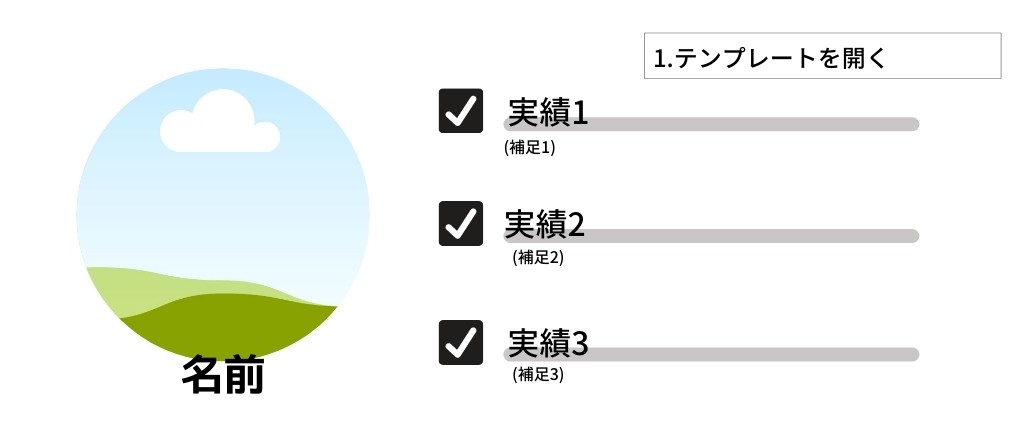
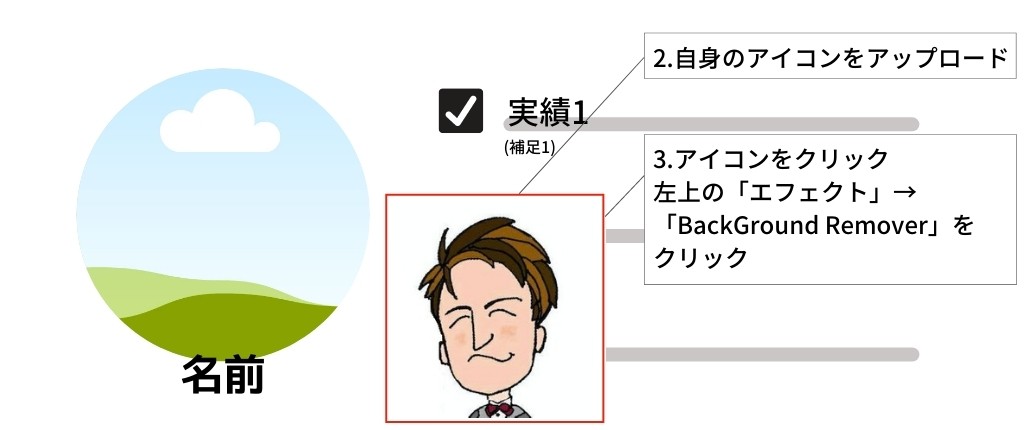
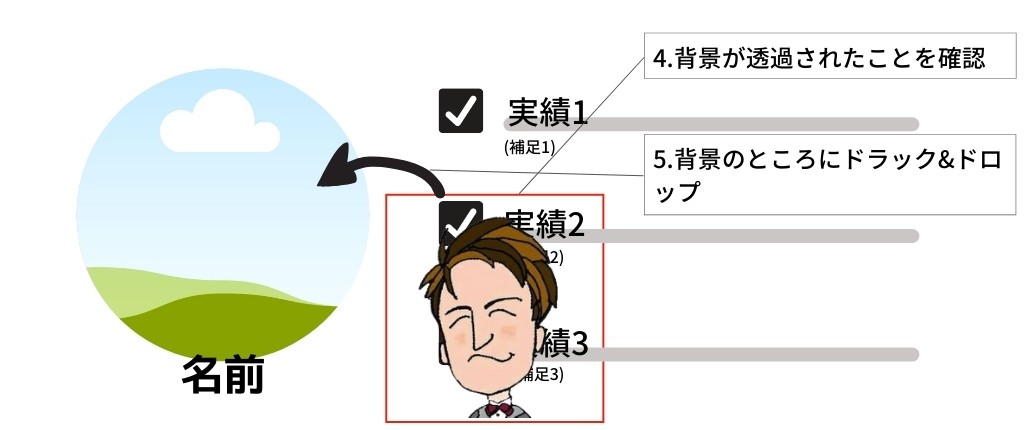
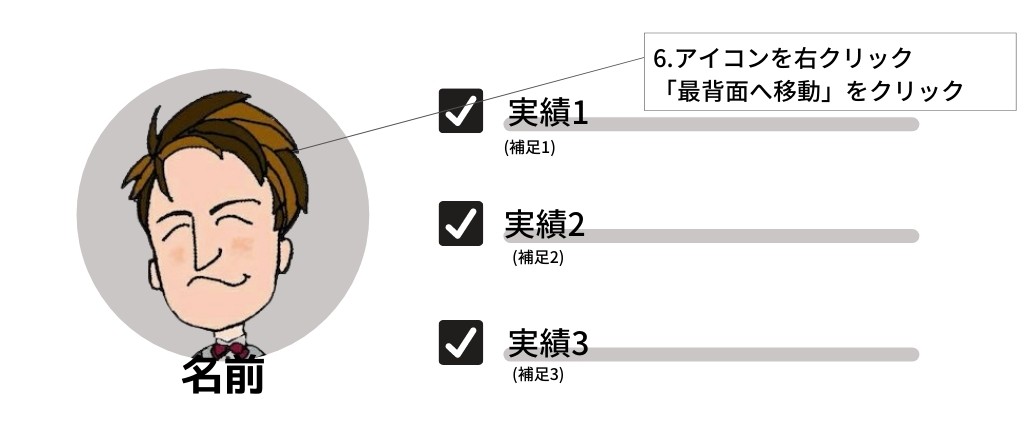
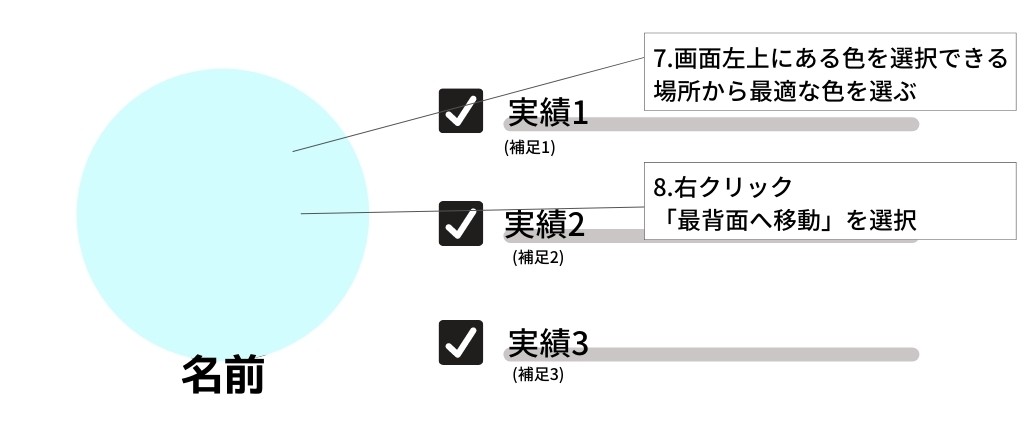
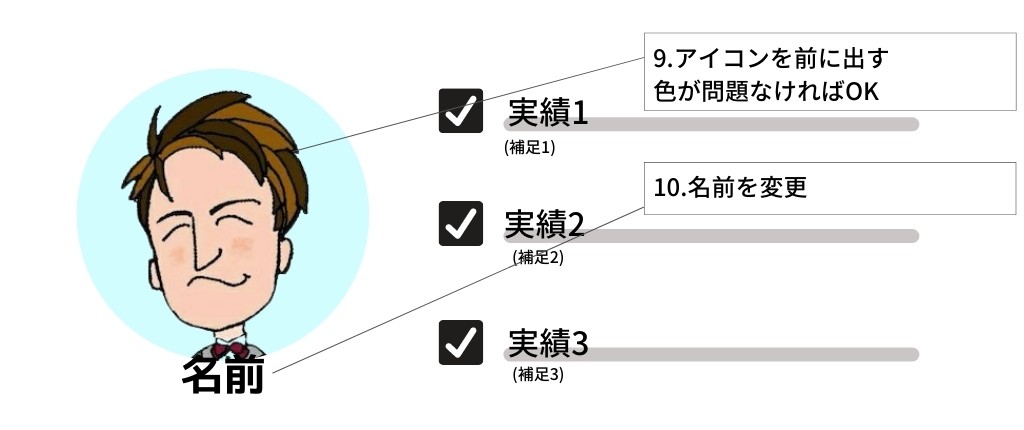
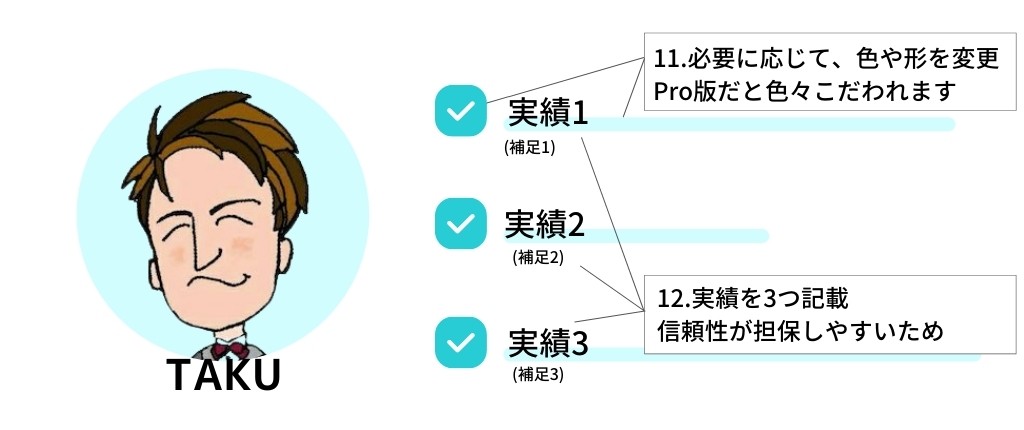
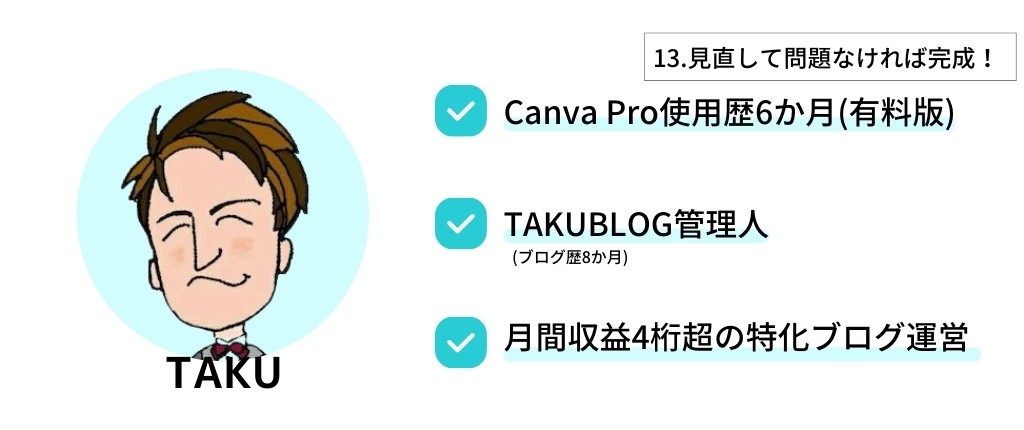
完成しましたね。
「ダウンロード」→「JPG」→「ダウンロード」
を選択して、PCに保存してからブログにアップしましょう。

まとめ:信頼を獲得して読まれるブログに!

ブログ記事内の信頼性を担保する自己紹介画像の作り方を解説してきました。
自己紹介の画像は1回作れば、その後の更新も手間がかからないので本当に楽ですね。
また、ブログの見栄えもすごくよくなります。
信頼性を担保する画像があるかないかで、読者の滞在時間も変わりますよ。
自己紹介画像を入れたブログ記事の読者滞在時間は、3分を超えています。
10分もかからずに作れるので、ぜひ作りましょう。
まずはCanvaは下記のボタンから登録できるので、登録していない方は登録してくださいね。
Pro版か無料版か迷う人は、下の記事でそれぞれのメリット、デメリットを紹介しているのでチェックしてください。
-

-
【Canvaの評判】有料版を半年使った私が使用感・料金などを解説
CanvaPro版があるけど、どうなんだろう?気になるけど、お金払いたくないから悩む。実際に使った人の評判を聞いてみたい! と悩む方向けに、CanvaProを1年以上使用する私が、Can ...
続きを見る
アイコンを持っていない人は、まずアイコンをゲットしましょう。
アイコンの作り方を詳しく紹介しているので、下記の記事をチェックしてください。
-

-
ブログのプロフィール画像作成方法【本気で稼ぎたい初心者向け】
ブログのプロフィール画像を作成したい! 身バレとか怖いし、顔出しをしたくないけど、絵を描けないからどうにか作る方法を探したい! 程よく身バレしないくらいに自分の特徴を抑えてプロフィール画像を作れないか ...
続きを見る
信頼性あるブログ記事を作って、読者を引きつけていきましょう。
今回は以上です。
